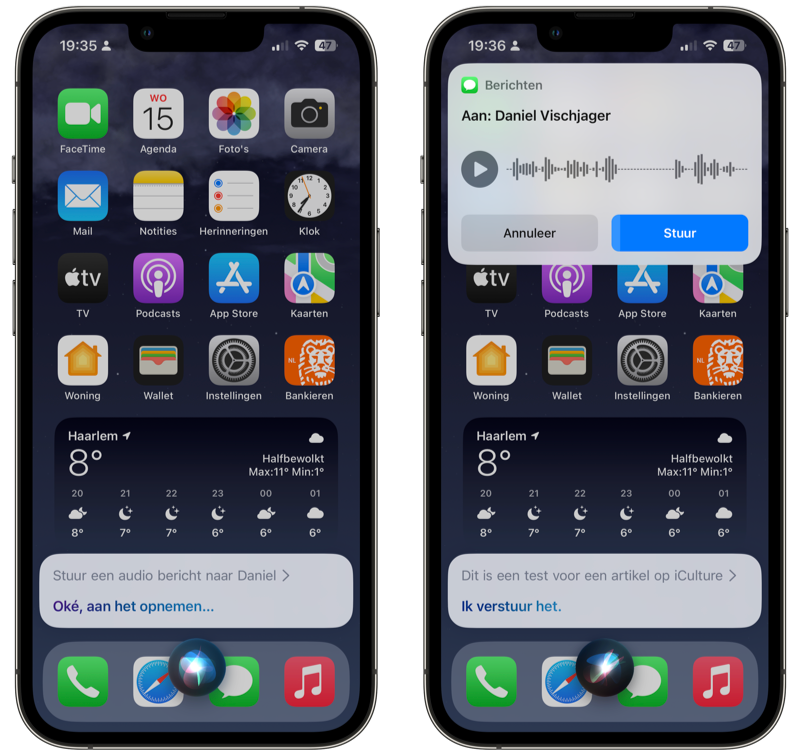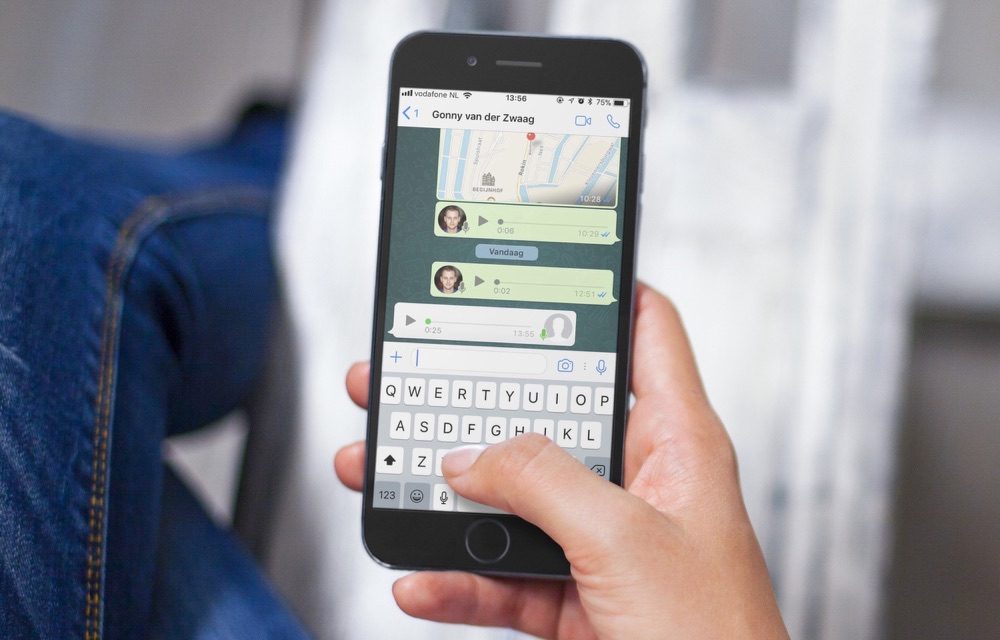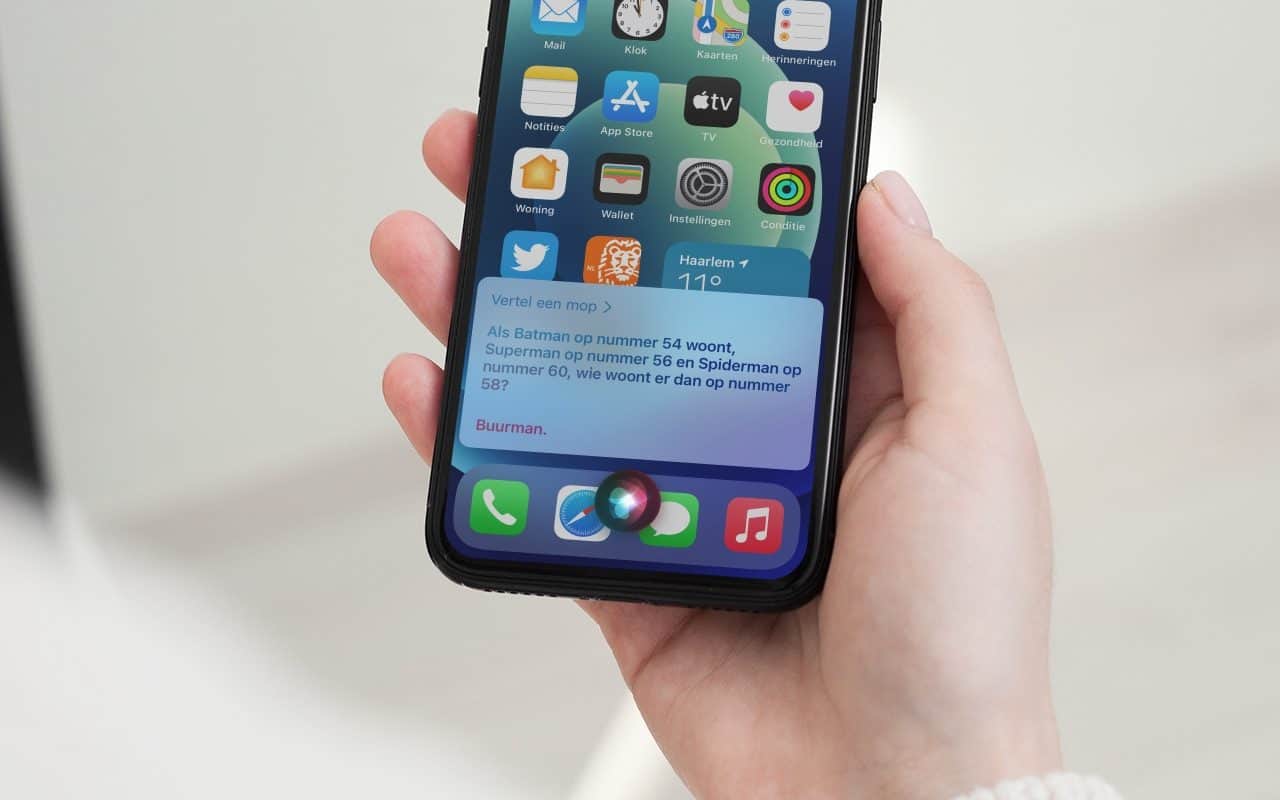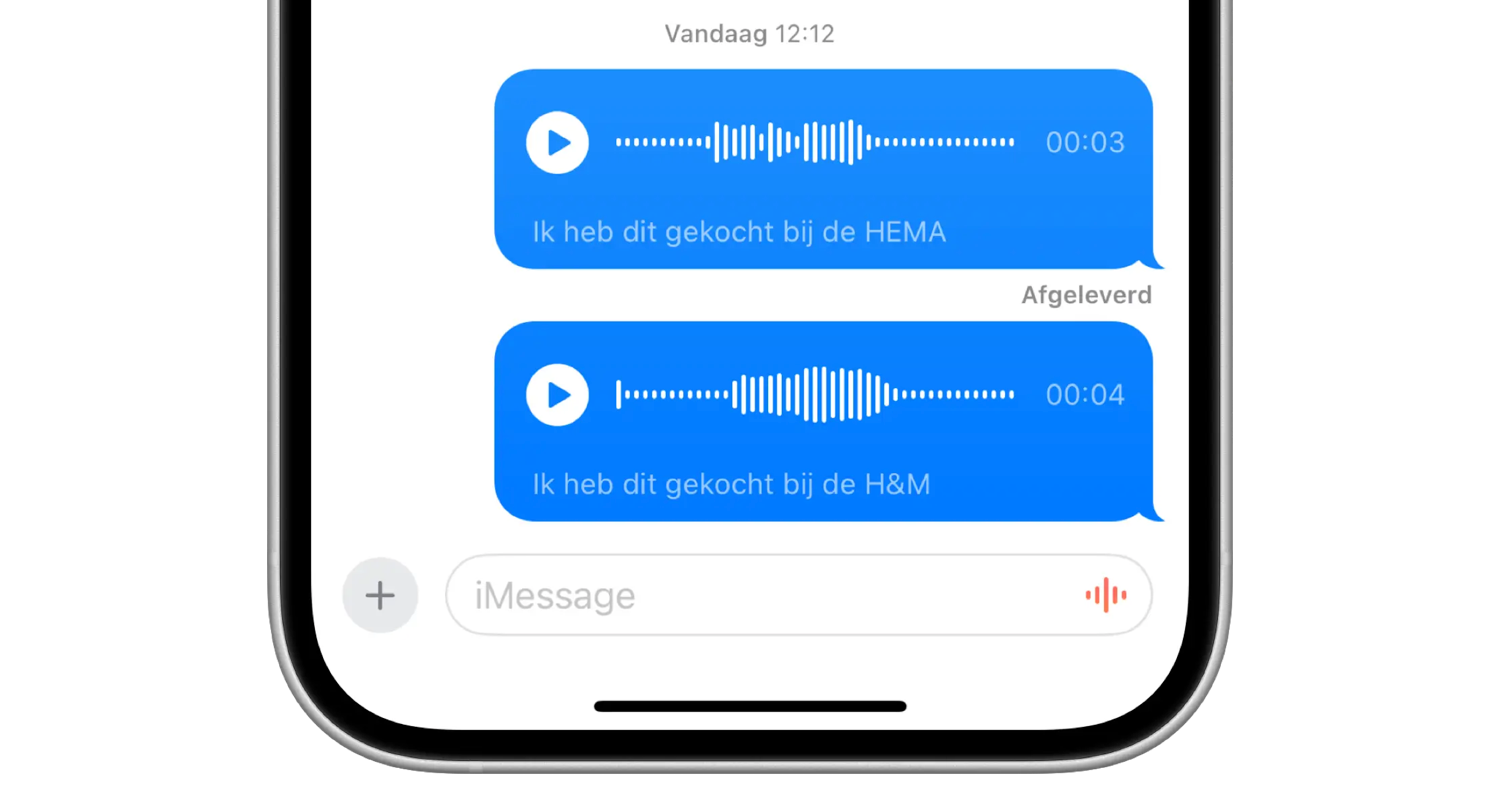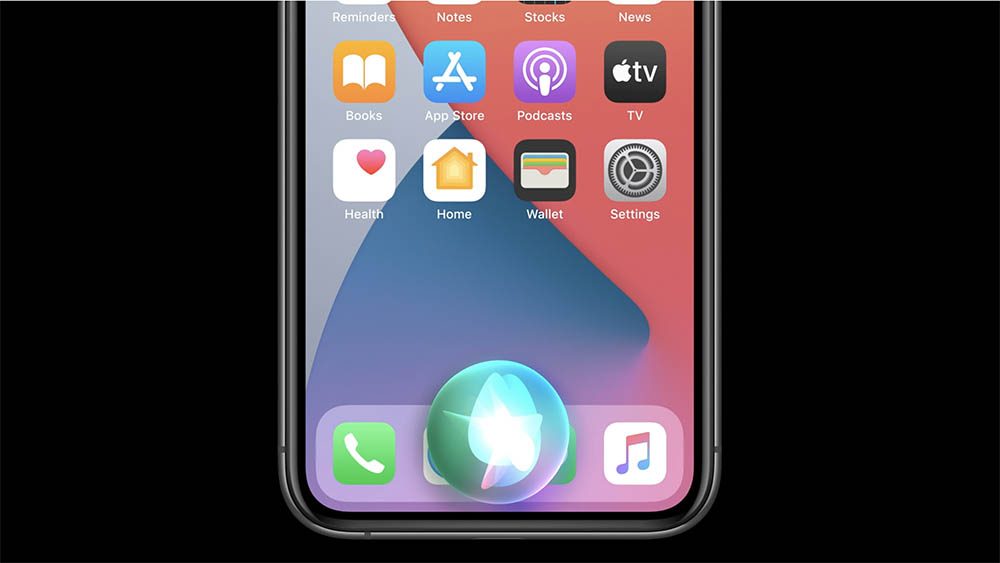
Spraakberichten met Siri versturen: zo doe je dat
Audiobericht met Siri sturen
Een spraakbericht in iMessage sturen is tegenwoordig net zo normaal als een getypt berichtje. Het is makkelijk als je veel uit te leggen hebt of als je zeker wil zijn dat de ontvanger jouw emotie goed begrijpt. Daarnaast is het ook gewoon leuk om iemands stem te kunnen horen. Als je het helemaal handsfree wil doen, dan kan dat ook met Siri.
Spraakberichten sturen met Siri
Al sinds het prille begin van Siri kun je berichten dicteren met Siri. Dit is door de jaren heen uiteraard wel verbeterd en versneld, maar je hebt daarbij kans dat Siri je niet goed verstaat en verkeerde woorden opschrijft, waardoor de ontvanger in totale verwarring achterblijft. Met een ingesproken bericht weet je zeker dat de boodschap aankomt zoals jij het had bedoeld. Je moet daarvoor de tekst inspreken, waarna het als audiobestand naar de ontvanger wordt gestuurd. Nadeel hiervan is dat mensen de tijd moeten hebben om het te beluisteren en dat gaat minder snel dan tekstberichtjes die je in één oogopslag kunt overzien. Ook zijn spraakberichten lastiger terug te vinden, omdat de zoekfunctie niet op trefwoorden in gesproken berichten kan zoeken.
Deze functie komt vooral van pas in de auto, ongeacht of je nu CarPlay gebruikt of niet. Je kan het echter ook gebruiken met bijvoorbeeld AirPods of met de HomePod. Op de Mac werkt deze functie helaas niet.
Zo stuur je een spraakbericht met behulp van Siri:
- Activeer Siri met de zijknop op de iPhone, de knop op het autostuur of met “Hé Siri” op bijvoorbeeld je AirPods of HomePod.
- Zeg: “Stuur een audiobericht naar [naam].”
- Spreek je bericht in. Als je stopt met praten zal Siri je vragen om het verzenden te bevestigen.
Je hebt de mogelijkheid om je audiobericht terug te luisteren, maar daarvoor heb je wel je vingers nodig. Je moet namelijk op het afspeelicoontje tikken op het scherm. Als je geen handen vrij hebt is enige waarvoor je kunt kiezen het wel of niet versturen. Maar aangezien het een audio-opname is, is dat niet zo’n probleem. Je weet immers wat je hebt gezegd, dus er kunnen geen misverstanden ontstaan. Op de HomePod en in de auto vraagt Siri of je het audiobericht nog een keer wil terugluisteren.
De functie werkt momenteel alleen nog voor iMessage en nog niet op dezelfde manier in WhatsApp. Er zijn wel allerlei andere manieren om spraakberichten via WhatsApp te versturen.
Taalfout gezien of andere suggestie hoe we dit artikel kunnen verbeteren? Laat het ons weten!
Siri
Siri is Apple's eigen spraakassistent en hier lees je er alles over. Siri kan informatie voor je opzoeken, taken uitvoeren en apparaten bedienen. Veel apps werken ook samen met Siri en je kunt met de Opdrachten-app je eigen Siri-opdrachten maken. Je vindt hier onze belangrijkste artikelen.

- Alles over Siri
- Hé Siri gebruiken
- Siri opnieuw instellen en trainen
- Grappige Siri-antwoorden
- Siri werkt niet: 6 oorzaken en oplossingen
- Siri op de Mac gebruiken
- Apps openen met Siri
- Zo werken Siri Shortcuts en de Opdrachten-app
- Siri in CarPlay makkelijker gebruiken
- Siri kan dierengeluiden afspelen
- Navigeren met Siri
- Alles over de proactieve Siri